九维软件园
U盘插入电脑无法识别原因解析
2025-11-19 11:03:25 小编:九维软件园
U盘作为普及度极高的便携式存储设备,其即插即用的特性深受用户青睐。当遇到接入计算机后无法正常识别的情况时,用户往往会感到困扰。本文将系统解析此类故障的常见成因并提供对应解决方案。

故障排查步骤详解
硬件接口检测流程
进行基础检测时应遵循由简至繁的原则。首先确认USB端口物理状态,通过交替插入其他USB设备验证接口供电能力。若多台设备均无法识别,建议尝试更换主板后置接口或使用带外接电源的USB集线器。对于U盘本体,可通过观察指示灯状态初步判断设备是否正常通电。
磁盘管理设置调整方案
当系统未能自动分配驱动器号时,用户可手动执行以下操作:右击桌面上的"此电脑"图标选择管理功能,在存储管理模块中找到对应移动设备。通过"更改驱动器号和路径"功能添加新的盘符标识,操作完成后建议重启资源管理器进程以确保设置生效。
驱动程序维护指南
磁盘控制器驱动更新
在设备管理器界面展开磁盘驱动器列表,若发现黄色感叹号标识,表明存在驱动异常。建议先执行驱动程序卸载操作,随后通过Windows更新或主板厂商官网获取最新版驱动进行安装。对于采用特殊控制芯片的U盘,可访问设备制造商的技术支持页面获取专用驱动程序。
USB控制器驱动修复
进入通用串行总线控制器分类,定位到大容量存储设备条目。执行驱动程序强制更新操作时,建议勾选"删除当前驱动"选项进行深度清理。部分情况下需要进入主板BIOS界面,将USB相关设置恢复为默认值以确保系统兼容性。
设备本体故障处理
多平台检测验证
通过在不同操作系统(如Windows/MacOS/Linux)和硬件设备上进行交叉测试,可有效判断故障归属。若所有测试环境均无法识别,需考虑主控芯片或存储颗粒损坏的可能性。专业维修时需使用编程器读取芯片信息,普通用户建议联系专业数据恢复机构处理。
电力供应优化措施
对于大容量移动存储设备,建议优先连接具备独立供电的USB3.0接口。当使用延长线缆时,线材长度不宜超过1.5米,过长的传输距离可能导致信号衰减。某些情况下,暂时禁用其他USB外设可有效提升供电稳定性。
定期进行设备维护是预防故障的有效手段。建议每季度使用磁盘检测工具扫描U盘健康状态,及时备份重要数据。当遭遇物理损伤时,切勿反复插拔尝试,应立即断电并寻求专业技术支持,以避免造成数据永久性丢失。
相关游戏
-
 查看
安卓数据备份工具高速传输无广告
查看
安卓数据备份工具高速传输无广告47.8M丨11-19
安卓数据备份工具高速传输无广告是由济南蕊语软件科技有限公司研发的移动端智能管理应用,采用极简交互设计与零干扰界面方案,为移动设备用户打造专业级数据流转解决方案。实测数据显示,该工具每分钟可完成360张高清影像或12...
-
 查看
优学派智能手表儿童安全守护方案
查看
优学派智能手表儿童安全守护方案85.51 MB丨11-19
优学派智能手表儿童安全守护方案通过智能设备与移动端应用的深度联动,构建起全方位的儿童安全保障体系。该方案不仅实现精准位置追踪功能,更融合多重防护机制,为现代家庭提供可靠的监护支持。 核心防护功能解析: 紧急...
-
 查看
厦门生活服务智能应用i厦门功能介绍
查看
厦门生活服务智能应用i厦门功能介绍187.3M丨11-19
厦门生活服务智能应用i厦门作为城市数字化建设的重要成果,整合了多项民生服务功能。这款由厦门市政府主导开发的应用平台,通过智能化手段为市民提供交通出行、政务办理、医疗健康等全方位服务,真正实现数据多跑路、群众少跑...
-
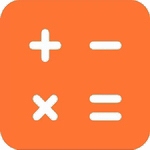 查看
百度计算器智能数学运算工具
查看
百度计算器智能数学运算工具15.92 MB丨11-19
百度计算器智能数学运算工具作为新一代移动端数字处理方案,凭借其专业级算法引擎与人性化设计理念,为不同群体提供高效精准的计算支持。这款工具突破传统计算器功能限制,深度融合智能识别技术,支持从基础运算到高...
-
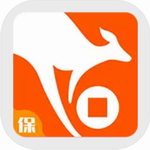 查看
袋鼠保汽车保险智能理赔服务平台
查看
袋鼠保汽车保险智能理赔服务平台31.39M丨11-19
袋鼠保汽车保险智能理赔服务平台是专为汽车后市场打造的数字化解决方案工具,通过智能化系统连接保险公司、维修企业与配件供应商,实现车险理赔全流程数字化管理。平台运用大数据分析与智能匹配技术,显著提升汽车零配件报价...
-
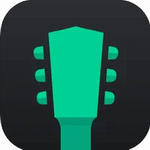 查看
Yousician免费版乐器学习互动教学
查看
Yousician免费版乐器学习互动教学120.23MB丨11-19
《Yousician免费版乐器学习互动教学》是一款通过游戏化设计实现吉他、钢琴、尤克里里、贝斯及声乐学习的专业工具。软件内置多维度教学体系,通过即时音频识别技术精准捕捉演奏细节,结合超过1500项定制化练习与视频课程,为不...